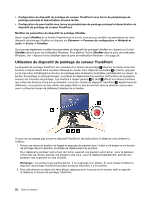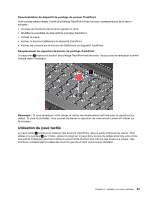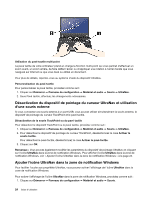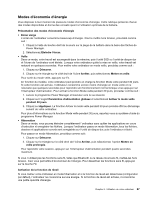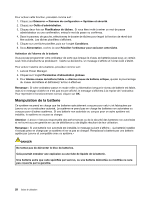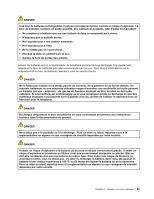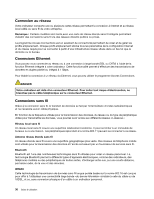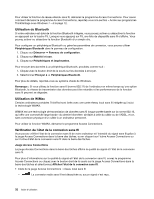Lenovo ThinkPad Edge E135 (French) User Guide - Page 45
Modes d'économie d'énergie, programme Power Manager.
 |
View all Lenovo ThinkPad Edge E135 manuals
Add to My Manuals
Save this manual to your list of manuals |
Page 45 highlights
Modes d'économie d'énergie Vous disposez à tout moment de plusieurs modes d'économie d'énergie. Cette rubrique présente chacun des modes disponibles et donne des conseils quant à l'utilisation optimale de la batterie. Présentation des modes d'économie d'énergie • Ecran vierge L'écran de l'ordinateur consomme beaucoup d'énergie. Pour le mettre hors tension, procédez comme suit : 1. Cliquez à l'aide du bouton droit de la souris sur la jauge de la batterie dans la barre des tâches de Power Manager. 2. Sélectionnez Eteindre l'écran. • Veille Dans ce mode, votre travail est sauvegardé dans la mémoire, puis l'unité SSD ou l'unité de disque dur et l'écran de l'ordinateur sont éteints. Lorsque votre ordinateur quitte la mise en veille, votre travail est restauré en quelques secondes. Pour mettre votre ordinateur en mode veille, procédez comme suit : 1. Cliquez sur Démarrer. 2. Cliquez sur le triangle sur le côté droit de l'icône Arrêter, puis sélectionnez Mettre en veille. Pour sortir du mode veille, appuyez sur Fn. En fonction du modèle, votre ordinateur peut prendre en charge la fonction Mode veille pendant 30 jours. Si cette fonction est activée, l'ordinateur consomme encore moins d'énergie en mode veille et ne nécessite que quelques secondes pour reprendre son fonctionnement normal lorsque vous appuyez sur l'interrupteur d'alimentation. Pour activer la fonction Mode veille pendant 30 jours, procédez comme suit : 1. Lancez le programme Power Manager et basculez vers la vue Avancé. 2. Cliquez sur l'onglet Paramètres d'alimentation globaux et sélectionnez Activer le mode veille pendant 30 jours. 3. Cliquez sur Appliquer. La fonction Activer le mode veille pendant 30 jours prendra effet au démarrage suivant de votre ordinateur. Pour plus d'informations sur la fonction Mode veille pendant 30 jours, reportez-vous au système d'aide du programme Power Manager. • Hibernation Dans ce mode, vous pouvez éteindre complètement l'ordinateur sans quitter les applications en cours d'exécution ni enregistrer les fichiers. Lorsque l'ordinateur passe en mode hibernation, tous les fichiers, dossiers et applications ouverts sont enregistrés sur l'unité de disque dur, puis l'ordinateur s'éteint. Pour passer en mode hibernation, procédez comme suit : 1. Cliquez sur Démarrer. 2. Cliquez sur le triangle sur le côté droit de l'icône Arrêter, puis sélectionnez l'option Mettre en veille prolongée. Pour reprendre votre session, appuyez sur l'interrupteur d'alimentation pendant quatre secondes maximum. Si vous n'utilisez pas les fonctions sans fil, telles que Bluetooth ou le réseau local sans fil, mettez-les hors tension. Ceci vous permettra d'économiser de l'énergie. Pour désactiver les fonctions sans fil, appuyez sur la touche F9. Activation de la fonction de réveil Si vous mettez votre ordinateur en mode hibernation et si la fonction de réveil est désactivée (configuration par défaut), l'ordinateur ne consomme aucune énergie. Si la fonction de réveil est activée, il consomme une petite quantité d'énergie. Chapitre 2. Utilisation de votre ordinateur 27